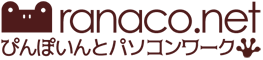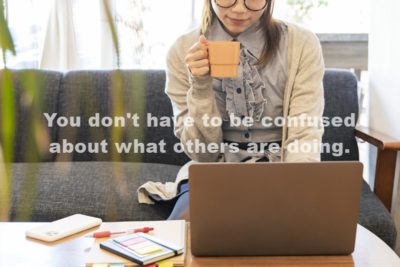Macで画面共有できなかった話|Zoomレッスントラブル対処法

先日、Zoomを使ったワードプレスレッスンでのこと。
全6回のレッスンのうち、初回を迎えて、Zoomの画面共有を使って、受講者さまの操作画面を見ながら私から指示を出して、レッスンを進めていこうとしたのです。
いつものように、こんな指示を出しました。
「今、ご覧になっている画面の下の段、中央に【画面共有】というアイコンがあると思います。そこをクリックして【デスクトップ】を選択して、画面共有してください」
受講者さまは、指示通りに画面共有をしようとしたところ・・・
トラブル発生!!!
「【デスクトップ】を押したら、警告が出ました」
とおっしゃるのです。
目次
Macで画面共有できない
その警告を読み上げて頂いたところ、
「Zoomが画面を共有することを許可。システムの設定、セキュリティ&プライバシーを開き、アクセス権限を付与してください。・・・と書かれています」
と言われました。
聞くと、受講者さまのパソコンはMacとのこと。
んー・・・、Macは私、持っていないので、何がどうなっているのか、まったくわかりません。涙

困ったときのグーグル先生
でもまだレッスンは始まったばかり。
画面共有ができないことには、今日一日(午前午後通し)レッスンができないことになってしまいます。
貴重な時間、1分、1秒、無駄には出来ません。
そこで、急いでグーグル検索をして、対処法を探しました。
1つ見つけて、試していただいたけれど、ダメでした。
そして別のキーワードでグーグル検索をすると、あった!ありました!
親切な方の書いてくださった、トラブル解決法が!
こちらの ↑ 記事によると
macOS Catalina にアップデートした環境で起きるトラブル
セキュリティが強化されたことによる設定変更が必要、ということのようでした。
Zoomでトラブルが起きたら、どうすればいい?
お相手の方の状況によっては、設定の違いや、パソコンの種類の違い、スペック(性能)、通信環境などで、予期せぬトラブルが起こることがあります。
そんなとき、すぐに対応を考えトラブルを解決して、進行できるようにしなければいけません。
今回、私は、たまたま幸運にもすぐにグーグル検索で解決策が見つかりましたが、解決できないときにどうするか?何通りか対処法を考えてしておいたほうがいいかもしれません。
(ちなみに、解決まで30分かかってしまったので、その分、レッスンを延長させていただきました。受講者さまがご理解ある方で、本当に助かりました。感涙)
またこのようなトラブルがあって、解決法が見つかったら、こちらでシェアしていきますね!